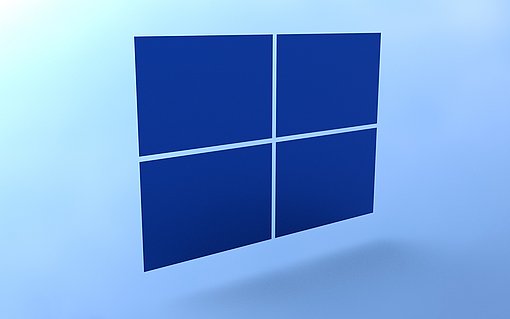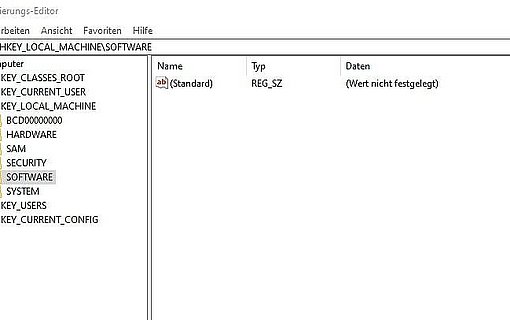Windows 7: Rechenhungrigen Anwendungen einzelne Prozessorkerne zuweisen
Unter Windows 7 können Sie einzelnen Anwendungen gezielt Prozessorkerne zuweisen. Dies ist beispielsweise dann sinnvoll, wenn Sie momentan ein Video konvertieren und verhindern wollen, dass diese fordernde Aufgabe Ihren ganzen Rechner ausbremst. Denn insb
Veröffentlicht am
|
Zuletzt aktualisiert am
- Drücken Sie dazu die Tastenkombination [STRG] + [UMSCHALT] + [ESC], um den Taskmanager von Windows 7 zu starten.
- Klicken Sie dann auf das Register „Anwendungen“.
- Dort klicken Sie mit der rechten Maustaste auf die Anwendung, deren Leistungshunger Sie beschränken wollen. Wählen Sie den Befehl „Zu Prozess wechseln“ aus dem Kontextmenü aus.

- Daraufhin wechselt der Taskmanager zum Register „Prozesse“ und markiert automatisch den dazugehörigen Prozess. Klicken Sie mit der rechten Maustaste auf diesen Prozess und wählen Sie „Zugehörigkeit festlegen…“ aus.
- Standardmäßig sind alle vorhandenen Prozessorkerne aktiviert. Nehmen Sie jetzt einfach die Häkchen aus den einzelnen Auswahlboxen, um einen oder mehrere Prozessorkerne für diese Anwendung zu deaktivieren.

Zuordnung der Rechenkerne wird nicht gespeichert
Sobald Sie diesen Prozess bzw. diese Anwendung beenden, geht auch die Zuweisung der einzelnen Prozessorkerne verloren. Sie müssen die Prozessorkerne also erneut zuweisen, falls Sie beispielsweise Ihrem Tool zur Videokonvertierung wieder lediglich einen Rechenkern zuweisen wollen.
Sie können außerdem auch die Priorität der jeweiligen Anwendung erhöhen bzw. drosseln, damit die Aufgabe schneller beendet ist oder Ihrem PC mehr Ressourcen für andere Anwendungen zur Verfügung stehen: